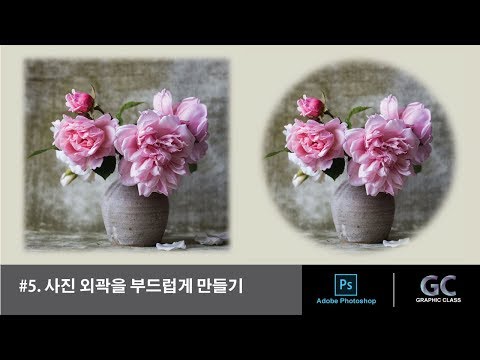ማይክሮሶፍት ኤክሴል ሁሉንም ዓይነት ጠቃሚ መረጃዎችን ከውሂብ ስብስብ ለማውጣት ያስችላል። በጥቂት ፈጣን ጠቅታዎች ፣ የእርስዎን ክልል ማስላት ይችላሉ።
ደረጃዎች

ደረጃ 1. የውሂብ ከፍተኛውን እሴት ያግኙ።
- ይህንን ለማድረግ ከፍተኛውን ለማሳየት የሚፈልጉበትን ሕዋስ ይምረጡ (ለምሳሌ ፣ ክልሉን ከሚያስቀምጡበት በላይ ሁለት ሕዋሳት)።
- {{1}}} ን ይተይቡ እና ክልሉን ለማግኘት እየሞከሩ ያሉትን ሕዋሳት ይግለጹ። ለምሳሌ ፣ {{{1}}} ወይም {{1}}} ን መጻፍ ይችላሉ።
- ይጫኑ ↵ አስገባ

ደረጃ 2. የውሂቡን ዝቅተኛ ዋጋ ይፈልጉ።
- ይህንን ለማድረግ ዝቅተኛው እንዲታይበት የሚፈልጉበት ሕዋስ ይምረጡ (ለምሳሌ ፣ ክልሉን ከሚያስቀምጡበት በላይ አንድ ሕዋስ ፣ ከከፍተኛው በታች)።
- Min ን ይተይቡ እና ሴሎቹን እንደገና ይግለጹ። ለምሳሌ ፣ MIN (J7: T1) ወይም MIN (A1: A500) ሊጽፉ ይችላሉ።
- ይጫኑ ↵ አስገባ

ደረጃ 3. ክልሉን ይፈልጉ።
- ለክልል በሚደረገው ጥሪ ውስጥ ይተይቡ (ምናልባትም ከሌሎቹ ሁለት በታች)።
- መጀመሪያ ከፍተኛውን ቁጥር ለመተየብ የተጠቀሙበትን የሕዋስ ቁጥር ይተይቡ - ለምሳሌ ፣ B1።
- ከዚያ ይተይቡ ሀ -.
- አነስተኛውን የሕዋስ ቁጥር ይተይቡ። ለምሳሌ ፣ ቢ 2። ቀመርዎ እንደዚህ ያለ ነገር ማንበብ አለበት-= B1-B2
- ይጫኑ ↵ አስገባ
ጠቃሚ ምክሮች
- እያንዳንዱ ትዕዛዝ በእኩል ምልክት መጀመር አለበት (=).
- ትዕዛዞች በትልቁ ውስጥ መሆን አለባቸው።
- በትእዛዝ አሞሌው ፊት ባለው ኤፍክስ ላይ ጠቅ ሲያደርጉ የትእዛዝ ጥቆማዎች ይመጣሉ።